Mengapa pembaruan Windows 10 tidak dapat diunduh atau diinstal?
Masalah ini dapat disebabkan karena koneksi Internet yang lambat atau buruk, file sistem yang rusak, folder SoftwareDistribution yang rusak, perangkat lunak mungkin bertentangan dengan versi lama & baru, beberapa layanan latar belakang yang terkait dengan pembaruan Windows mungkin telah berhenti, masalah yang sudah ada sebelumnya yang tidak diketahui sebelum Windows mulai memperbarui, dll. Ini adalah beberapa alasan mengapa Anda tidak dapat mengunduh atau menginstal pembaruan Windows. Tapi jangan khawatir masalah ini bisa diperbaiki dengan mengikuti panduan pemecahan masalah yang tercantum di bawah ini.
Jika Anda menghadapi masalah lain di mana pembaruan Windows 10 sangat lambat, ikuti panduan ini untuk memperbaiki masalah tersebut.
Perbaiki Windows 10 tidak akan mengunduh atau menginstal pembaruan
Pastikan untuk membuat titik pemulihan untuk berjaga-jaga jika terjadi kesalahan. Ada beberapa metode untuk memperbaiki Window yang macet saat mengunduh atau menginstal pembaruan.
Metode 1: Jalankan Pemecah Masalah Pembaruan Windows
Pemecah Masalah Pembaruan Windows secara otomatis mendeteksi masalah apa pun yang terkait dengan pembaruan dan mencoba memperbaikinya. Anda hanya perlu menjalankan Pemecah Masalah Pembaruan dengan mengikuti langkah-langkah di bawah ini:
- Buka Control Panel dengan mengklik menu Start dan ketik control panel .

- Di panel kontrol, buka tampilan dan pilih Ikon Besar sebagai Tampilan.
- Pilih Troubleshooting di bawah jendela Control Panel.

- Di bawah Sistem dan Keamanan , klik Perbaiki masalah dengan pembaruan windows .


- Jendela baru akan terbuka, tandai Apply repairs automaticall y dan klik Next.


- Pemecah Masalah akan mendeteksi masalah apa pun dengan Pembaruan Windows jika ada.

- Jika ada kerusakan atau masalah , pemecah masalah akan mendeteksinya secara otomatis dan akan meminta Anda untuk menerapkan Perbaikan atau melewatkannya.

- Klik Terapkan perbaikan ini dan masalah dengan Pembaruan Windows akan teratasi.

Setelah masalah pembaruan Windows teratasi, Anda perlu menginstal pembaruan Windows 10:
- Klik Mulai atau tekan Tombol Windows.
- Ketik update dan klik Check for updates .

- Ini akan membuka jendela Pembaruan Windows, cukup klik tombol Instal sekarang.

Mudah-mudahan, Anda harus dapat memperbaiki masalah Windows 10 tidak akan mengunduh atau menginstal pembaruan sekarang, tetapi jika masalah masih berlanjut, ikuti metode selanjutnya.
Metode 2: Mulai Semua Layanan Pembaruan Windows
Pembaruan Windows dapat macet jika layanan dan izin yang terkait dengan pembaruan tidak dimulai atau diaktifkan. Masalah ini dapat dengan mudah diperbaiki dengan mengaktifkan layanan yang terkait dengan Pembaruan Windows.
- Buka Jalankan dengan menekan tombol Windows + R secara bersamaan.
- Ketik services.msc di kotak Run.


- Jendela baru dari jendela layanan akan muncul.
- Cari layanan Pembaruan Windows , klik kanan padanya dan pilih Properti.

- Nama layanan harus wuauserv.
- Sekarang dari drop-down Startup type pilih Automatic dan jika status layanan menunjukkan berhenti kemudian klik tombol Start.


- Demikian pula, ulangi langkah yang sama untuk Layanan Transfer Cerdas Latar Belakang (BITS) dan Layanan Kriptografi.


- Nyalakan ulang komputer Anda dan lihat apakah Anda dapat mengunduh atau menginstal pembaruan Windows.
Metode 3: Ganti nama Folder Distribusi Perangkat Lunak
Jika solusi di atas tidak berfungsi, Anda dapat mencoba memperbaiki masalah menggunakan Command Prompt. Dalam metode ini, kami akan memperbaiki folder SoftareDistribution yang rusak dengan mengganti namanya.
- Tekan Windows Key + X lalu pilih Command Prompt (Admin).
- Sekarang ketik perintah berikut untuk menghentikan Layanan Pembaruan Windows dan kemudian tekan Enter setelah masing-masing:
net stop wuauserv
net stop cryptSvc
net stop bit
net stop msiserver

- Selanjutnya, ketikkan perintah berikut untuk mengganti nama Folder SoftwareDistribution lalu tekan Enter:
ren C:WindowsSoftwareDistribution SoftwareDistribution.old
ren C:WindowsSystem32catroot2 catroot2.old




- Terakhir, ketik perintah berikut untuk memulai Layanan Pembaruan Windows dan tekan Enter setelah masing-masing:
mulai bersih wuauserv
mulai bersih cryptSvc
mulai bersih bit
mulai bersih msiserver

- Nyalakan ulang PC Anda untuk menyimpan perubahan.
Ketika komputer restart periksa apakah Anda dapat memperbaiki masalah Windows 10 tidak akan mengunduh atau menginstal pembaruan.
Metode 4: Jalankan Pemulihan Sistem
Jika Pembaruan Windows masih tidak berfungsi dan menyebabkan sistem Anda tidak berfungsi maka Anda selalu dapat mencoba mengembalikan sistem ke konfigurasi yang lebih lama ketika semuanya berfungsi. Anda dapat membatalkan semua perubahan yang dilakukan sejauh ini dengan pembaruan Windows yang tidak lengkap. Dan setelah sistem dipulihkan ke waktu kerja sebelumnya, Anda dapat mencoba menjalankan pembaruan Windows lagi. Untuk melakukan Pemulihan sistem, ikuti langkah-langkah di bawah ini:
- Buka Mulai atau tekan Tombol Windows.
- Ketik Pulihkan di bawah Pencarian Windows dan klik Buat titik pemulihan .


- Pilih tab System Protection dan klik tombol System Restore .

- Klik Berikutnya dan pilih titik Pemulihan Sistem yang diinginkan .

- Ikuti petunjuk di layar untuk menyelesaikan Pemulihan Sistem.
- Setelah reboot, periksa lagi Pembaruan Windows dan lihat apakah Anda dapat memperbaiki masalah tersebut.
Metode 5: Unduh Pembaruan Offline
Jika tidak ada metode di atas yang membantu memperbaiki masalah, Anda dapat mencoba menggunakan alat pihak ketiga yang dikenal sebagai Pembaruan Offline WSUS. Perangkat lunak WSUS akan mengunduh Pembaruan Jendela dan menginstalnya tanpa masalah. Setelah alat digunakan untuk mengunduh & menginstal Pembaruan Windows, Pembaruan Windows seharusnya berfungsi dengan baik. Ini berarti dari waktu berikutnya Anda tidak perlu menggunakan alat ini untuk pembaruan, karena Pembaruan Windows akan berfungsi dan akan mengunduh & menginstal pembaruan tanpa masalah apa pun.
- Unduh perangkat lunak WSUS dan ekstrak.
- Buka folder tempat software diekstrak dan jalankan UpdateGenerator.exe.
- Jendela baru akan muncul dan di bawah tab Windows, pilih versi Windows Anda . Jika Anda menggunakan edisi 64-bit maka pilih x64 global dan jika Anda menggunakan edisi 32-bit maka pilih x86 global.


- Klik tombol Mulai dan WSUS offline akan mulai mengunduh pembaruan.
- Setelah mengunduh, buka folder Klien perangkat lunak dan jalankan UpdateInstaller.exe.
- Sekarang, klik tombol Mulai lagi untuk mulai menginstal pembaruan yang diunduh .
- Setelah Alat selesai mengunduh & menginstal pembaruan, mulai ulang PC Anda.
Metode 6: Setel ulang Windows 10
Catatan: Jika Anda tidak dapat mengakses PC, restart PC Anda beberapa kali hingga Anda memulai Perbaikan Otomatis atau gunakan panduan ini untuk mengakses opsi Startup Lanjutan. Kemudian navigasikan ke Troubleshoot > Reset this PC > Remove everything.
- Tekan Tombol Windows + I untuk membuka Pengaturan lalu klik ikon Perbarui & Keamanan.

- Dari menu sebelah kiri pilih Pemulihan.
- Di bawah Atur ulang PC ini, klik tombol ” Memulai “.
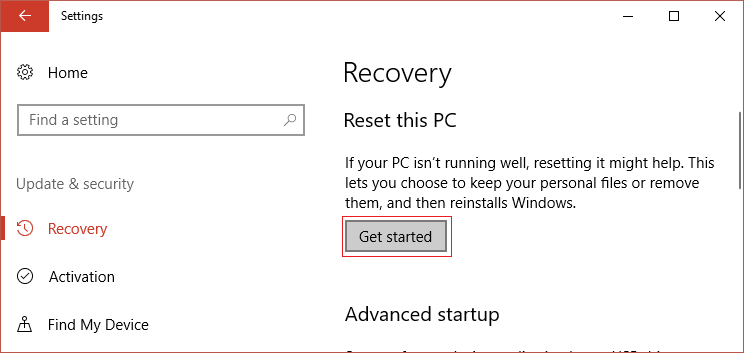
- Pilih opsi Simpan file saya .

- Untuk langkah selanjutnya Anda mungkin diminta untuk memasukkan media instalasi Windows 10, jadi pastikan Anda sudah menyiapkannya.
- Sekarang, pilih versi Windows Anda dan klik hanya drive tempat Windows diinstal > Hapus saja file saya.
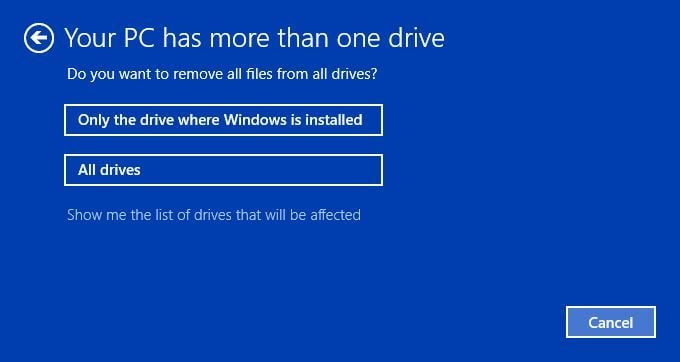
- Klik tombol Reset.
- Ikuti petunjuk di layar untuk menyelesaikan pengaturan ulang.
Direkomendasikan:
- Perbaiki Perangkat atau sumber jarak jauh tidak akan menerima kesalahan koneksi
- Apa Perbedaan Antara Akun Outlook & Hotmail?
- Cara Memperbaiki Penggunaan CPU yang Tinggi dengan Proses Idle Sistem
- Perbaiki Koneksi Anda tidak Aman Kesalahan di Firefox
Ini adalah beberapa metode untuk Memperbaiki masalah Windows 10 tidak mengunduh atau menginstal pembaruan , semoga ini menyelesaikan masalah. Meskipun demikian, jika Anda masih memiliki pertanyaan tentang postingan ini, silakan tanyakan di bagian komentar.
